Gửi tin nhắn vào email trực tiếp từ Google Sheet là một kỹ năng vô cùng hữu ích, giúp tự động hóa quy trình làm việc và tiết kiệm thời gian. Bài viết này sẽ hướng dẫn bạn Cách Gửi Tin Nhắn Vào Mail Trong Google Sheet một cách chi tiết và hiệu quả.
Tự động hóa Email từ Google Sheet: Lợi ích và ứng dụng
Việc gửi email tự động từ Google Sheet mang lại nhiều lợi ích, đặc biệt cho các doanh nghiệp và cá nhân thường xuyên phải xử lý dữ liệu và gửi email hàng loạt. Một số lợi ích nổi bật bao gồm tiết kiệm thời gian, giảm thiểu lỗi do con người, tăng năng suất làm việc và cá nhân hóa nội dung email. Ứng dụng của việc này rất đa dạng, từ gửi báo cáo định kỳ, thông báo đến khách hàng, quản lý danh sách email marketing, đến việc gửi lời mời, xác nhận đơn hàng và nhiều hơn nữa.
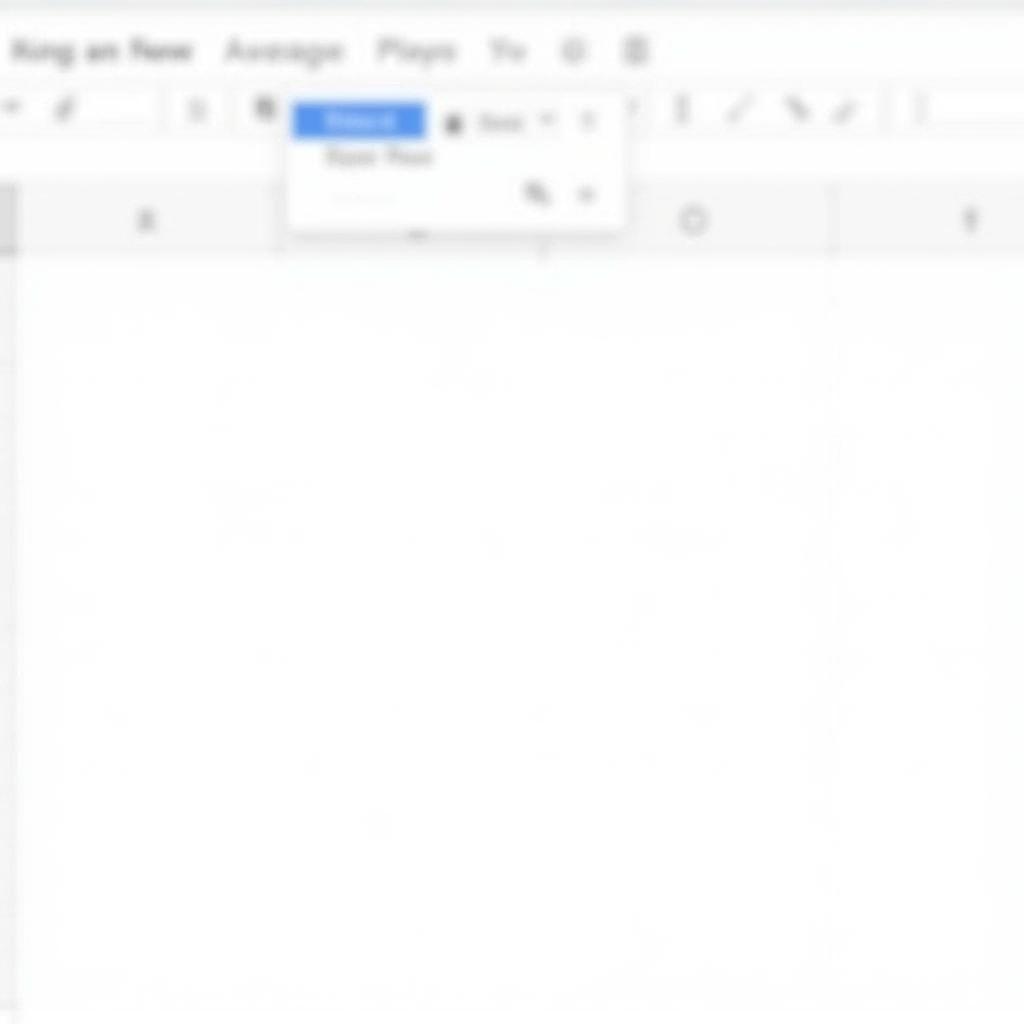 Gửi tin nhắn vào email từ Google Sheet
Gửi tin nhắn vào email từ Google Sheet
Các bước thực hiện gửi tin nhắn vào mail trong Google Sheet
Để gửi tin nhắn vào mail trong Google Sheet, bạn có thể sử dụng script của Google Apps Script. Dưới đây là hướng dẫn chi tiết:
- Mở Google Sheet: Truy cập vào Google Sheet chứa dữ liệu bạn muốn sử dụng để gửi email.
- Mở Script editor: Vào “Công cụ” -> “Trình chỉnh sửa tập lệnh”.
- Viết Script: Sao chép và dán đoạn script sau vào trình chỉnh sửa:
function sendEmail() {
// Lấy dữ liệu từ sheet
var ss = SpreadsheetApp.getActiveSpreadsheet();
var sheet = ss.getSheetByName("Sheet1"); // Thay "Sheet1" bằng tên sheet của bạn
var data = sheet.getDataRange().getValues();
// Lặp qua từng hàng dữ liệu (bắt đầu từ hàng thứ 2, bỏ qua hàng tiêu đề)
for (var i = 1; i < data.length; i++) {
var emailAddress = data[i][0]; // Cột A chứa địa chỉ email
var subject = data[i][1]; // Cột B chứa tiêu đề email
var message = data[i][2]; // Cột C chứa nội dung email
// Gửi email
MailApp.sendEmail({
to: emailAddress,
subject: subject,
body: message
});
}
}- Chỉnh sửa Script: Thay đổi “Sheet1” thành tên sheet của bạn. Đảm bảo các cột A, B, và C trong sheet của bạn chứa địa chỉ email, tiêu đề và nội dung email tương ứng.
- Lưu Script: Nhấn Ctrl+S để lưu script. Đặt tên cho script (ví dụ: “SendEmail”).
- Chạy Script: Nhấn vào nút “Chạy” (biểu tượng hình tam giác). Bạn có thể cần cấp quyền cho script truy cập vào Gmail của bạn.
- Thiết lập trigger (tùy chọn): Để tự động gửi email theo lịch trình, bạn có thể thiết lập trigger. Vào “Chỉnh sửa” -> “Trigger hiện tại”. Tạo trigger mới và chọn hàm “sendEmail”, nguồn “Từ bảng tính”, sự kiện “Khi mở”, hoặc theo thời gian cụ thể.
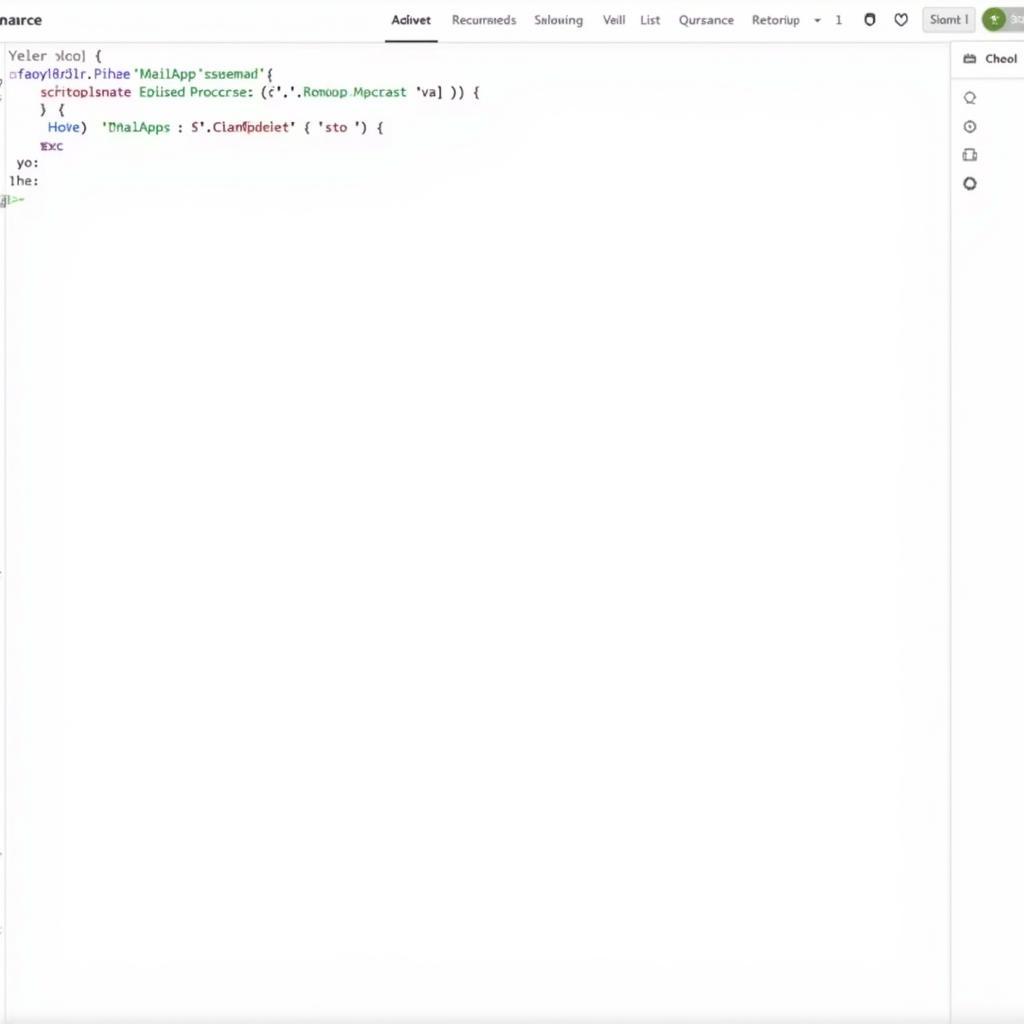 Viết script để gửi email tự động
Viết script để gửi email tự động
Một số lưu ý khi gửi tin nhắn vào mail trong Google Sheet
- Kiểm tra kỹ script trước khi chạy để tránh gửi email sai.
- Có thể tùy chỉnh nội dung email bằng cách sử dụng các biến và hàm trong script.
- Nên kiểm tra giới hạn gửi email của Google để tránh bị chặn.
tự động gửi tin nhắn từ google sheet
Khắc phục sự cố thường gặp
Đôi khi, script có thể gặp lỗi. Hãy kiểm tra kỹ chính tả, tên sheet, và cột dữ liệu. Bạn cũng có thể tìm kiếm giải pháp trên các diễn đàn hỗ trợ của Google. cách tìm lại tin nhắn trên skype
Kết luận
Cách gửi tin nhắn vào mail trong Google Sheet bằng script khá đơn giản và hiệu quả. Hy vọng bài viết này đã cung cấp cho bạn những thông tin hữu ích để tự động hóa quy trình gửi email và tiết kiệm thời gian. sheet nhạc em hãy nhắn tin
FAQ
- Tôi có thể gửi email đến nhiều người cùng lúc không?
- Làm thế nào để cá nhân hóa nội dung email?
- Tôi có thể đính kèm file vào email được không?
- Làm thế nào để thiết lập trigger gửi email tự động hàng ngày?
- Tôi gặp lỗi khi chạy script, phải làm sao?
- Có cách nào khác để gửi email từ Google Sheet không?
- Tôi có thể sử dụng HTML trong nội dung email không?
Mô tả các tình huống thường gặp câu hỏi.
Người dùng thường gặp các vấn đề về xác định đúng tên sheet, cột dữ liệu, cấu trúc email, và thiết lập trigger. skype chat không đi tin nhắn
Gợi ý các câu hỏi khác, bài viết khác có trong web.
Bạn có thể tìm hiểu thêm về các chủ đề liên quan như tự động hóa tác vụ trong Google Sheet, quản lý danh sách email, và các công cụ hỗ trợ marketing. tin nhắn quảng cáo du lịch
Khi cần hỗ trợ hãy liên hệ Số Điện Thoại: 0372998888, Email: tintuc@gmail.com Hoặc đến địa chỉ: 30 Hoàng Cầu, Hà Nội. Chúng tôi có đội ngũ chăm sóc khách hàng 24/7.